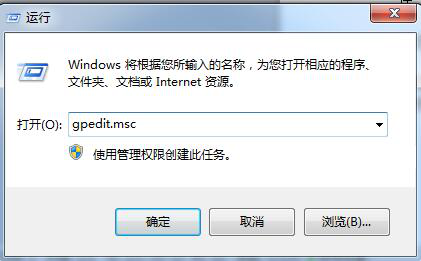- 编辑:飞飞系统
- 时间:2023-12-06
联想电脑在U盘重装系统时,首先要做的就是设置U盘启动。如果您不知道如何设置U盘启动,您将无法进入PE系统并重新安装U盘。那么,如何在联想电脑上设置U盘启动呢?让小编为您带来联想电脑BIOS设置U盘启动教程。
第一种方法:使用快捷键启动U盘
首先我们要知道联想电脑上启动U盘的快捷键是:F12
然后将用U盘安装大师USB启动盘制作工具制作好的U盘插入联想电脑的USB端口。
然后按电源键,出现启动画面时,连续按启动快捷键“F12”,进入启动项选择画面。只需使用键盘上的“”箭头键选择“USB”启动选项即可。
最后按“ENTER”键进入U盘启动盘页面。
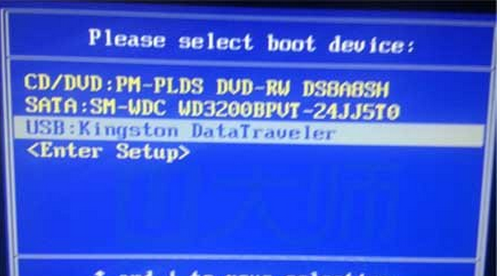
第二种方法:进入BIOS设置U盘启动
当开机画面出现如下画面时,我们连续按F1键,就进入BIOS设置界面了!
进入bios页面后,首先在Startup下找到Quick Boot按回车,直接Enable,然后按F12即可启用Quick Boot。
仍在“启动”下,找到“主启动顺序”选项。
最后,我们将进入硬盘驱动器。只需打开1st Drive选项,选择USB项,直接按F10保存并重启,电脑就会进入U盘启动界面!
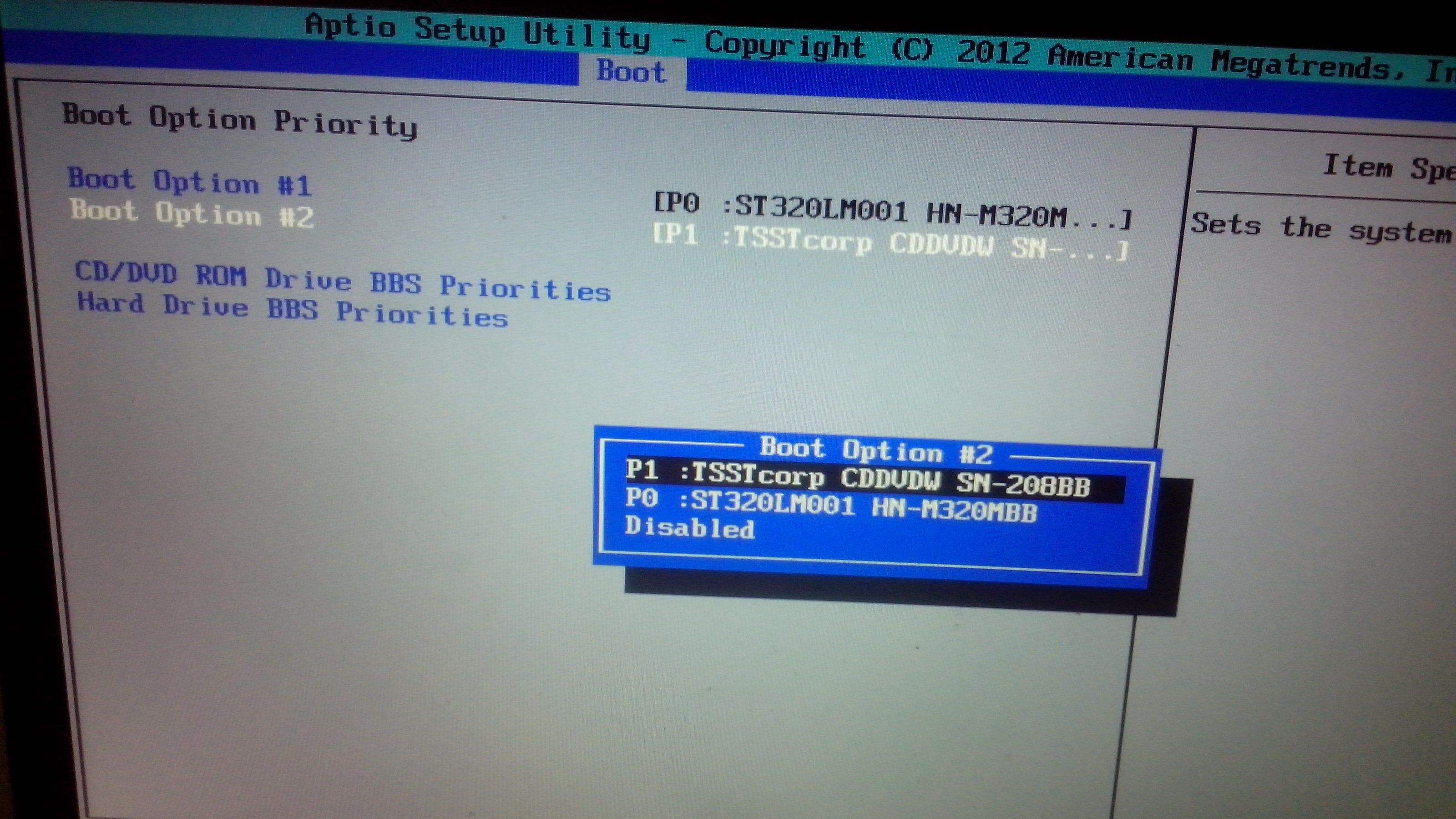
以上是小编为您带来的联想电脑BIOS设置U盘启动教程。通过BIOS设置USB启动,我们就可以使用USB启动盘为电脑重装系统了。